Comment utiliser la barre d'état dans Word

La barre d'état dans Word est disponible en bas de la fenêtre de document et affiche des informations sur votre document, telles que la page que vous consultez actuellement,
CONNEXION: Comment utiliser le panneau de vérification dans Word
Vous pouvez facilement personnaliser la barre d'état en ajoutant ou en supprimant des informations à partir de cela. Pour ce faire, cliquez avec le bouton droit n'importe où sur la barre d'état. Les éléments cochés s'affichent dans la barre d'état. Ces éléments peuvent ne pas s'afficher à tout moment, selon les circonstances actuelles. Par exemple, si vous ne partagez pas le document avec d'autres auteurs, le "Nombre d'auteurs modifiés" ne s'affichera pas dans la barre d'état même si vous l'avez sélectionné dans le menu contextuel "Personnaliser la barre d'état".
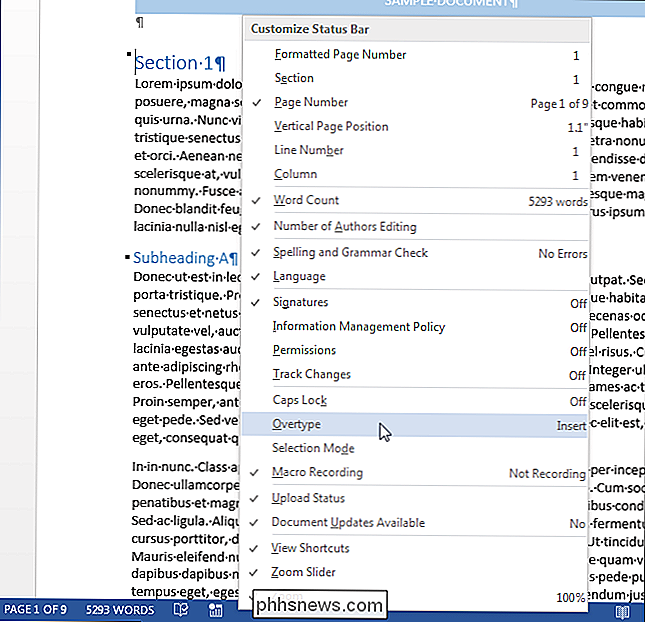
Informations supplémentaires à propos de différentes parties de votre document s'affiche dans la barre d'état. Par exemple, lorsque vous passez votre souris sur un lien hypertexte ...
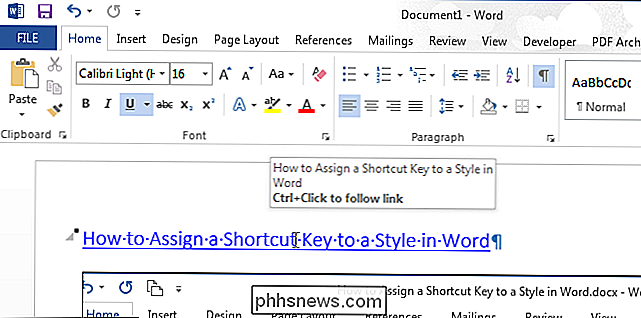
... l'URL du lien hypertexte s'affiche dans la barre d'état. En outre, si vous copiez et collez le contenu d'une page Web dans un document Word et passez votre souris sur une image collée, l'URL de cette image s'affiche dans la barre d'état.
REMARQUE: vous pouvez appuyer sur "Ctrl" et cliquer sur un lien hypertexte pour ouvrir le lien dans une fenêtre de navigateur et également éviter de créer automatiquement des liens hypertexte
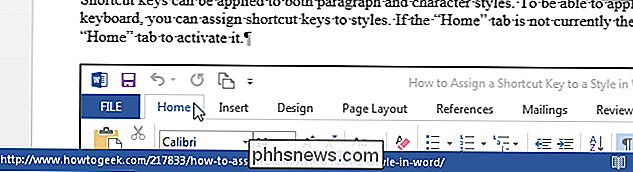
Les icônes sur le côté droit de la barre d'état fournissent des informations sur, et vous permettent de changer, comment vous utilisez Word. Par exemple, vous pouvez modifier le mode d'affichage (Mode Lecture, Mise en page et Mise en page Web) et le niveau de zoom.
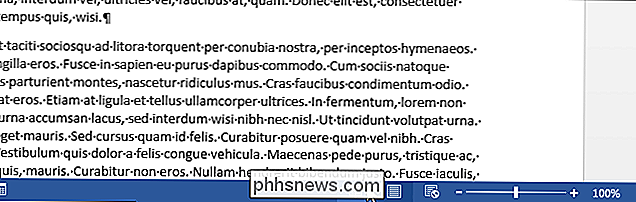
Expérimentez les différentes options disponibles pour la barre d'état afin de la personnaliser au mieux travaillez et améliorez votre productivité.

Procédure de réinitialisation et de désinstallation en usine de votre thermostat Nest
Si vous remplacez votre thermostat Nest ou si vous le déplacez et souhaitez l'emporter avec vous à votre nouvel emplacement, procédez comme suit pour réinitialiser les paramètres d'usine et désinstallez-le. Même si vous conservez votre thermostat Nest, mais que vous le déplacez simplement dans une nouvelle maison, vous devrez toujours le réinitialiser, car le réseau Wi-Fi sera différent et plus encore.

OTT explique - HTTPS, SSL et la barre d'adresse verte
Avez-vous déjà été sur un site Web et remarqué que la barre d'adresse est verte? Si vous visitez un site différent, ce n'est parfois pas vert. Et sur certains sites, le texte est vert et le nom de la société apparaît également en vert. J'ai commencé à remarquer ce week-end dernier et je voulais comprendre ce que signifiaient toutes les différentes versions de vert dans l'adresse.Comme vous p



